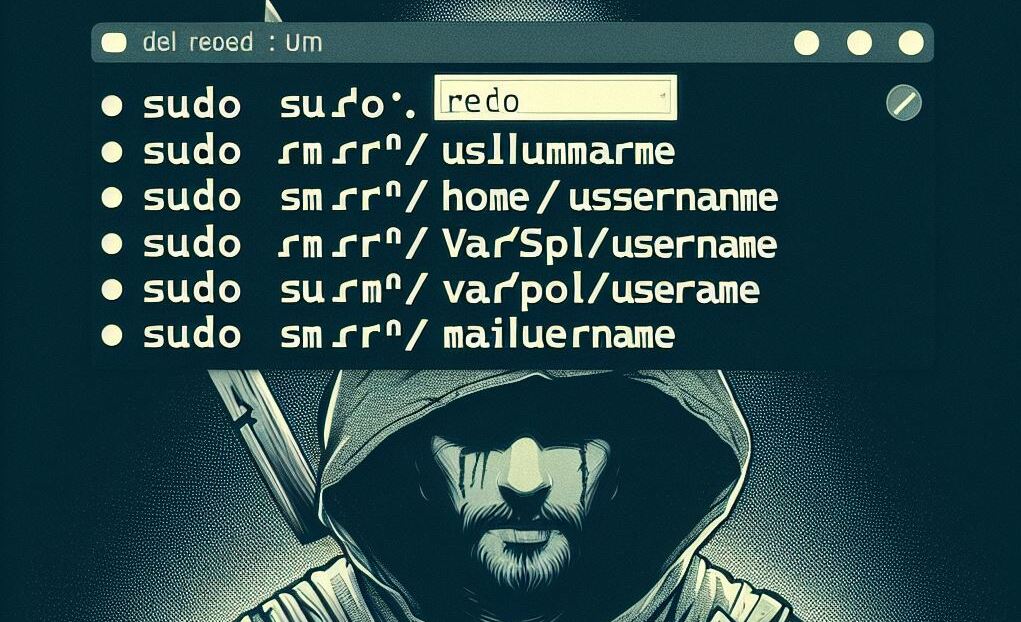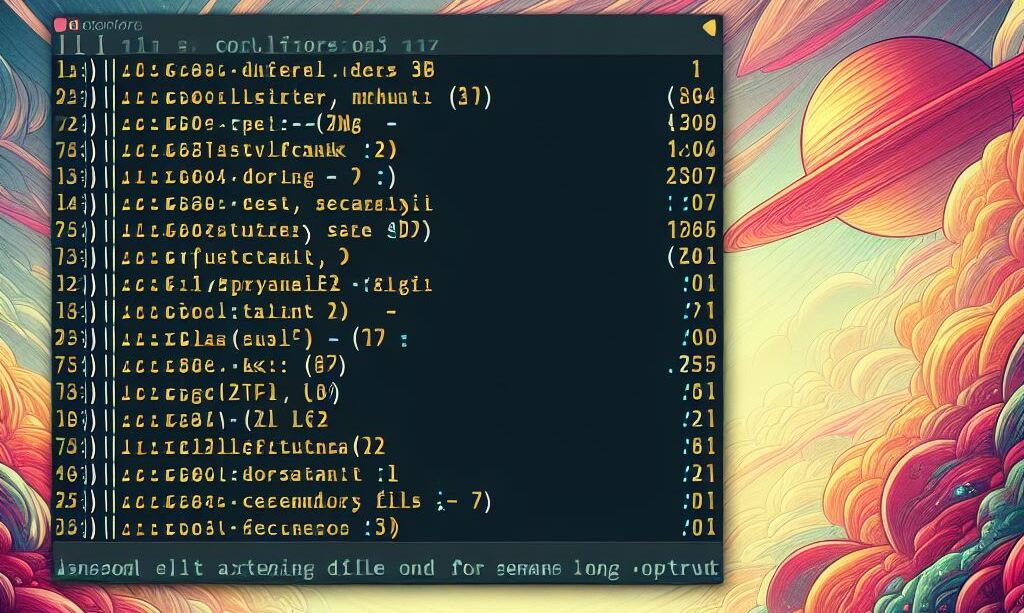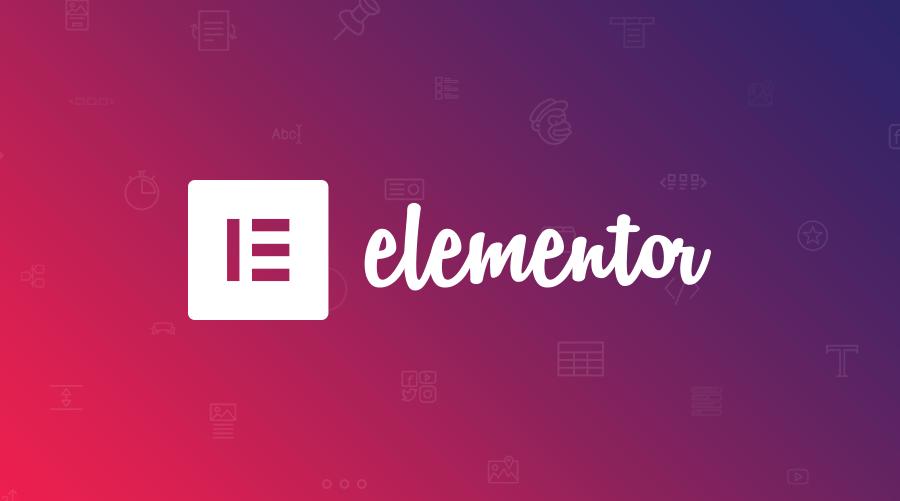Умение эффективно удалять пользователей является ключевым навыком для специалистов в области системного администрирования. Устаревшие учетные записи могут представлять угрозу для безопасности сервера, поэтому их следует регулярно удалять. В данной статье мы предоставим информацию о процессе удаления пользователей в Linux Ubuntu и расскажем о необходимых шагах перед выполнением этой операции, чтобы избежать негативных последствий для системы. […]
Linux, как операционная система с открытым исходным кодом, обеспечивает пользователей мощными инструментами для работы с файловой системой. Один из ключевых аспектов этой работы — поиск файлов по их содержимому. В данной статье мы рассмотрим различные методы и инструменты для проведения эффективного поиска в файлах по их содержимому в Linux. Команда grep grep является одной из […]
Linux, как операционная система, предоставляет множество инструментов для автоматизации различных задач. Один из таких инструментов — планировщик задач cron. В этой статье мы рассмотрим, как эффективно использовать планировщик в Linux для автоматизации рутинных операций. Что такое cron? Cron — это стандартный инструмент в Unix-подобных системах, предназначенный для выполнения задач в установленное время или периодически. Он […]
Для поиска больших файлов и папок в Linux с последующей сортировкой результатов, можно использовать комбинацию команд find, du, и sort.
Проброс приватного ключа SSH позволяет, будучи подключённым к одному удалённому серверу, подключаться к другим, используя один и тот же приватный ключ, находящийся на вашем компьютере. Функция может быть очень полезна, если вы, например, работаете с GIT, прямо на удалённом сервере и вам нужно отправить с него же правки в GitHub. Для проброса приватного ключа используется […]
В версии, 3.11.7, плагина Elementor Pro выпущенной 22 марта 2023 года, устранена серьезная уязвимость, которая при использовании плагина WooCommerce на сайте, дает возможность авторизованному пользователю (например, подписчику или клиенту) изменять любые параметры WordPress через AJAX-действие плагина Elementor Pro. Уязвимость в Elementor Pro находилась в версиях 3.11.6 и ниже, где отсутствовал необходимый контроль привилегий. Это дает […]